- Åtgärda Steam Friends Network Unreachable Error på PC
- 1. Ta bort Cache för Steam webbläsare
- 2. Välj bort Steam Beta-läge
- 3. Rensa Steam Desktop App Cache
- 4. Kontrollera din Internetanslutning
- 5. Uppdatera nätverksdrivrutiner
- 6. Gå tillbaka till en äldre version av Steam
- 7. Prova att utföra en Power Cycle Wi-Fi-router
- 8. Kontrollera Steam Service Status
- 9. Använd Google Public DNS
- 10. Installera om Steam
Steam är en av de mest populära digitala distributionstjänsterna för videospel som ägs av Valve Corporation. På ett par år har Steam vuxit fram som en mycket pålitlig spelplattform för att köpa och spela videospel mestadels för PC. Den erbjuder hantering av digitala rättigheter (DRM), serveranslutning för flera spelare, videoströmning, sociala nätverk och mer för användare. Men några av de olyckliga användarna får Steam Friends Network Unreachable Error på PC, vilket irriterar mycket.
Nu, om du också upplever detsamma, kolla in den här felsökningsguiden för att snabbt fixa det. Enligt Steam-användarna är ”Vänlista” är inte tillgänglig ens internetanslutningen fungerar bra. Det specifika felet uppstår även efter att du har loggat in på kontot korrekt och uppdaterat fönstret flera gånger. Det finns ett par möjliga orsaker bakom detta problem som inkluderar betaläge och cacheproblem.
Läs också: Fix: Ett fel uppstod vid installation eller uppdatering av Steam-spel
Åtgärda Steam Friends Network Unreachable Error på PC
Det kan vara möjligt att din Steam-klient är i betaläge som mestadels testar några av de nyligen tillagda funktionerna. Så betaversionen verkar alltid buggig nog och instabil vilket lätt kan orsaka flera problem för användarna. Alternativt kan en tillfällig cache för Steam-klienten också orsaka problem med systemets prestanda. Nu, utan att slösa mer tid, låt oss gå in i det.
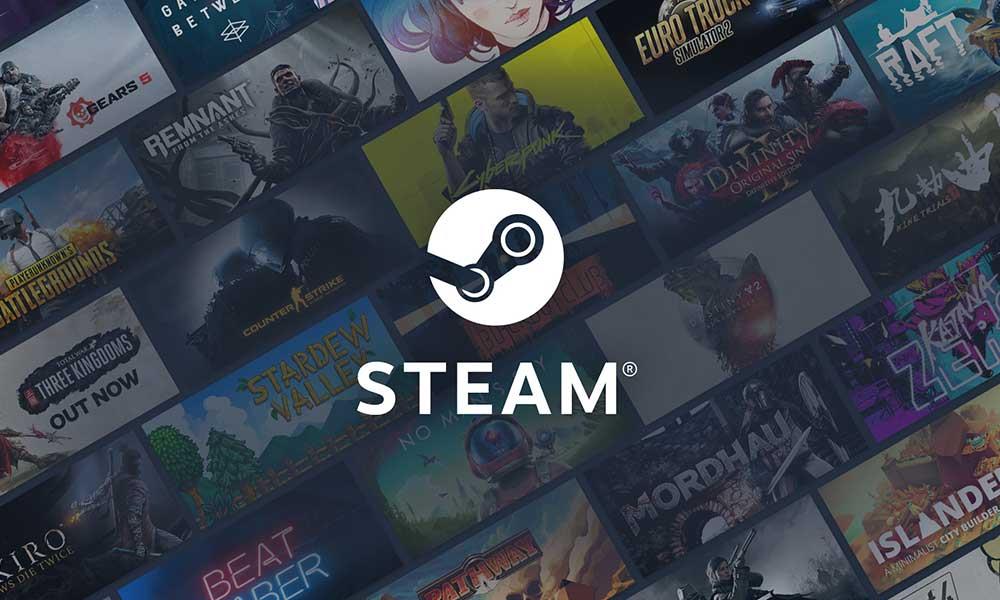
1. Ta bort Cache för Steam webbläsare
- Starta Steam-klient på din PC > Se till att du har loggat in på det giltiga kontot.
- När du är inne i Steam-gränssnittet klickar du på ’Ånga’ flik.
- Klicka på ’Inställningar’ från rullgardinsmenyn > Välj ’Webbläsare’ från den vänstra rutan i ett fönster.
- Nu måste du klicka på ”Radera webbläsarcache” och ”Radera alla webbläsarcookies” en efter en för att rensa cookies och cache från Steam-webbläsaren.
- När allt är klart, stäng Steam-klienten > Starta om din dator för att uppdatera systemet.
Men om i fallet ovanstående metod inte fungerar för dig, försök att ta dig ur betaläget genom att följa nästa metod nedan.
Annonser
Läs också: Hur man döljer Steam-aktivitet från vänner
2. Välj bort Steam Beta-läge
- Öppna Ånga klient >Logga in till ditt giltiga konto.
- Klicka på Ånga flik från det övre vänstra hörnet.
- Klicka sedan på inställningar > Klicka på Förändra från Kontoinställningar. [Här hittar du Beta-deltagande – Steam]
- Klicka nu på rullgardinsmenyn och välj INGEN – Välj bort alla betaprogram.
- Klicka sedan på OK för att spara ändringar. Nu kommer du inte att få betauppdateringar längre.
- Starta bara om din dator och försök leta efter felet Steam Friends Network Unreachable igen.
Fortfarande kvarstår problemet? Försök att följa en annan metod för att rensa cachen för Steam-skrivbordsappen.
Läs mer:Åtgärda problem med Steam-spelet som inte startar
3. Rensa Steam Desktop App Cache
- Starta Utforskaren (Den här datorn) > Gå till den Windows OS-installerade enheten. [Som standard kommer det att finnas i C: enhet]
- Öppna Användare mapp > Öppna PC användarnamn mapp.
- Inuti mappen klickar du på Se fliken och klicka på Dolda föremål för att markera det.
- Öppna nu Applikationsdata mapp > Gå till Lokal mapp.
- Här hittar du Steam-mapp. Klicka bara för att välja den här mappen och tryck på Radera för att ta bort den här mappen.
- Gå sedan tillbaka till föregående sida och öppna Roaming-mapp.
- Här hittar du också Steam-mapp > Se till att Radera även denna mapp.
- Slutligen, starta om din dator och starta Steam-klienten igen för att leta efter problemet. [Steam lägger automatiskt till alla borttagna Steam-mappar]
Läs också: Hur man lägger till Origin-spel till Steam
Annonser
4. Kontrollera din Internetanslutning
Om ingen av dessa metoder fungerade för dig, försök att kontrollera din internetanslutning ordentligt.Det verkar som att många anslutningsproblem kan hända på grund av nätverksfel eller instabilitet. Om du tycker att internethastigheten är tillräckligt låg eller har några tekniska problem, kontakta din ISP (Internet Service Provider) för ytterligare hjälp.
5. Uppdatera nätverksdrivrutiner
- tryck på Windows + X nycklar för att öppna Snabbåtkomstmeny.
- Klicka på Enhetshanteraren > Dubbelklicka på Nätverksadaptrar för att utöka listan.

- Nu, Högerklicka på den aktiva nätverksenheten > Välj Uppdatera drivrutinen.
- Klicka på Sök automatiskt efter drivrutiner > Om det finns en uppdatering tillgänglig kommer den automatiskt att ladda ner och installera uppdateringen.
- Vänta tills det är klart > När det är klart, se till att starta om datorn för att ändra effekterna omedelbart.
6. Gå tillbaka till en äldre version av Steam
Ibland kan det att gå tillbaka till en äldre version av programmet också lösa flera problem om det finns ett stabilitetsproblem eller buggar tillgängliga på den senaste versionen. Att göra så:
Annonser
- Högerklicka på Steam launcher körbar (genväg).
- Klicka på Egenskaper > Klicka på Genväg flik.
- Från Mål plats, typ -nofriendsui i slutet av (…steam.exe).
- Klicka sedan på OK för att tillämpa ändringarna.
- Öppna sedan Steam-klienten > Korskontrollera om du kan komma åt vänlistan eller inte.
- Om problemet fortfarande kvarstår, upprepa sedan samma steg igen och den här gången måste du skriva -nochatui i slutet av (…-nofriendsui).
- Slutligen, klicka på OK för att tillämpa ändringarna.
Annons
Detta bör åtgärda Steam Friends Network Unreachable Error på din Windows-dator. Om inte, följ nästa metod.
7. Prova att utföra en Power Cycle Wi-Fi-router
Det kan hända att det är något som orsakar problem med din Wi-Fi-router eller dess system. Det är därför anslutnings- eller nätverksfelet som inte går att nå, inträffar mycket. För att fixa det kan du prova att slå på strömmen på din Wi-Fi-router genom att följa stegen nedan:
- Stäng först av Wi-Fi-routern och låt LED-indikatorerna släckas helt.
- När du är klar, koppla ur nätadaptern från routern.
- Vänta i cirka 30 sekunder och anslut sedan strömadaptern igen.
- Slå på den och leta efter problemet igen.
8. Kontrollera Steam Service Status
Det kan vara möjligt att Steam-tjänsten är nere eller har ett avbrott i några av regionerna oväntat. Så det är alltid en bra idé att kontrollera Steam Service Status som en sista utväg om inget verkar fungera för dig. Du kan besöka inofficiell Steam Status Twitter hantera eller inofficiell Steam Status-webbplats eller till och med tredje parts Down Detector-webbplats för att kontrollera statusen i realtid.
När vi skriver den här artikeln kan vi se att det finns ett enormt avbrottsproblem för Steam-tjänsten i specifika regioner som användare klagar på på flera onlineforum. Om du upptäcker att det finns ett problem med Steam-tjänsten vid den specifika tidpunkten, se till att vänta ett par timmar eller så och försök sedan komma åt webbplatsen eller klienten igen.
9. Använd Google Public DNS
Chansen är också stor att din internetleverantör har problem med DNS som så småningom kan orsaka anslutnings- eller stabilitetsrelaterade problem överhuvudtaget. Om du också känner samma sak, se till att använda Google Public DNS på din dator för att fixa flera nätverksproblem.
- tryck på Windows + R nycklar för att öppna upp Springa dialog ruta.
- Typ ncpa.cpl och klicka på OK att öppna Nätverkskopplingar sida.
- Nu, Högerklicka på ditt aktiva nätverkskort > Klicka på Egenskaper.
- Välj Internetprotokoll version 4 (TCP/IPv4) > Klicka på Egenskaper.

- Klicka för att välja Använd följande DNS-serveradresser.
- Gå in nu 8.8.8.8 för Önskad DNS-server och 8.8.4.4 för Alternativ DNS-server.
- När du är klar klickar du på OK för att spara ändringar.
- Starta bara om din dator en gång och kontrollera om det finns ett nätverk som inte kan nås igen.
10. Installera om Steam
Om ingen av de nämnda metoderna fungerade för dig kan du äntligen försöka avinstallera och installera om Steam-klienten på datorn för att lösa problemet. Tja, det kan vara möjligt att det finns ett problem med de installerade Steam-filerna eller något systemfel eller till och med systemets cachedata, vilket på något sätt orsakar problem med programmet direkt. Så det är alltid bättre att installera Steam-klienten på nytt.
- Tryck Windows + I nycklar för att öppna Windows-inställningar.
- Klicka nu på Appar > Från Appar och funktioner scrolla ner i listan över installerade program.
- Klicka på Ånga spel och välj Avinstallera.
- Om du uppmanas, fortsätt med avinstallationsprocessen och slutför den.
- När du är klar, se till att starta om datorn för att ändra effekterna omedelbart.
- Slutligen, gå över till officiella Steam-webbplatsen och hämta den senaste versionen av skrivbordsklienten för din Windows-dator.
- Installera om Steam-klienten precis som andra program och logga in på det befintliga kontot.
- Voila! Sök efter problemet igen och den här gången bör det åtgärdas helt.
Det är det, killar. Vi antar att du har funnit den här guiden ganska användbar. Om du har några frågor kan du kommentera nedan.












